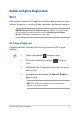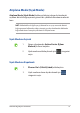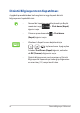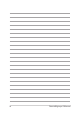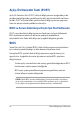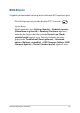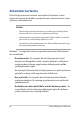User’s Manual
Table Of Contents
- Bu Kılavuz Hakkında
- 1. Bölüm:
- Donanım Yerleşimi
- 2. Bölüm:
- Dizüstü Bilgisayarın Kullanımı
- 3. Bölüm:
- Windows® 10 Ile Çalışmak
- 4. Bölüm:
- Açılış Öz Denetim Testi (POST)
- İpuçları ve SSS
- Ekler
- Dahili Modem Uyumluluğu
- Genel Bakış
- Ağ Uyumluluğu Beyanı
- Sesli Olmayan Ekipman
- Federal İletişim Komisyonu Parazit Bildirimi
- FCC Radyo Frekansına (RF) Maruz Kalma Uyarısı Bildirimi
- RF'ye Maruz Kalma Bilgileri (SAR)
- Kaplama Bildirimi
- UL Güvenlik Bildirimleri
- Güç Güvenlik Gerekliliği
- TV Bildirimleri
- Macrovision Corporation Ürün Bildirimi
- İşitme Kaybının Önlenmesi
- Nordik Lityum Uyarıları (lityum iyon piller için)
- CTR 21 Onayı (dahili Modemi olan Dizüstü Bilgisayar için)
- Ürün Çevre Yönetmeliğine Uygunluk Beyanı
- AB REACH ve Madde 33
- AB RoHS
- ASUS Geri Dönüşüm/Geri Alma Hizmetleri
- Eko Tasarım Yönergesi
- EPEAT'ye Kayıtlı Ürünler
- Basitleştirilmiş AB Uyumluluk Beyanı
- Dahili Modem Uyumluluğu
60
Dizüstü Bilgisayar E-Kılavuzu
Sstemnz kurtarma
Dzüstü blgsayarınızın kurtarma seçeneklern kullanarak sstem
özgün durumunda kurtarablr veya performansı yleştrmek çn sstem
ayarlarını yenleyeblrsnz.
ÖNEMLİ!
• Dzüstü blgsayarınızın kurtarma seçeneklernden herhang brne
başvurmadan önce tüm ver dosyalarınızı yedekleyn.
• Ver kaybından kaçınmak çn ağ ayarları, kullanıcı adları ve parolalar
gb öneml ve özelleştrlmş ayarları not edn.
• Sstemnz yenden başlatmadan önce Dzüstü blgsayarınızı br güç
kaynağına taktığınızdan emn olun.
Wndows® 10 aşağıdak kurtarma seçeneklernden brn kullanmanıza
zn vermektedr:
• Dosyalarımı tut - Bu seçenek, dzüstü blgsayarınızı kşsel
dosyalarınızı (fotoğraar, müzk, vdeolar, belgeler) ve Wndows®
mağazasından yüklenen uygulamaları etklemeyecek şeklde
yenleyeblmenz sağlar.
Bu seçeneğ kullanarak dzüstü blgsayarınızı varsayılan ayarlarına
getreblr ve dğer yüklü uygulamaları sleblrsnz.
• Her şey kaldır - Bu seçenek, dzüstü blgsayarlarınızı fabrka
ayarlarına döndürür. Bu seçeneğ uygulamadan önce verlernz
yedeklemelsnz.
• Go back to an earler buld (Daha esk br derlemeye dön) - Bu
seçenek daha esk br derlemeye dönmenz sağlar. Bu derleme
şnze yaramıyorsa bu seçeneğ kullanın.